2024 年 5 月の MSIX パッケージング ツールの新機能

Microsoft は、MSIX パッケージング ツール (v1.2024.405.0) が一般提供開始になったことを発表しました。新しいバージョンには、パッケージ サポート フレームワーク (PST) と MSIX パッケージング ツール (MPT) の統合の機能強化が含まれており、IT プロフェッショナルや開発者にとって変換が容易になります。
また、レドモンドのテクノロジー大手は、Windows Insider 向けにバージョン 1.2024.508.0 をリリースしました。Windows Insiders プログラムに参加していない場合は、こちらからサインアップできます。一般提供バージョンの改善点について説明しましょう。
PSF-MPT フィックスアップの強化
顧客からのフィードバックに基づいて、Microsoft は、MSIX パッケージング ツールのユーザー インターフェイスを通じてサポートされる PSF 修正プログラムを改善しました。
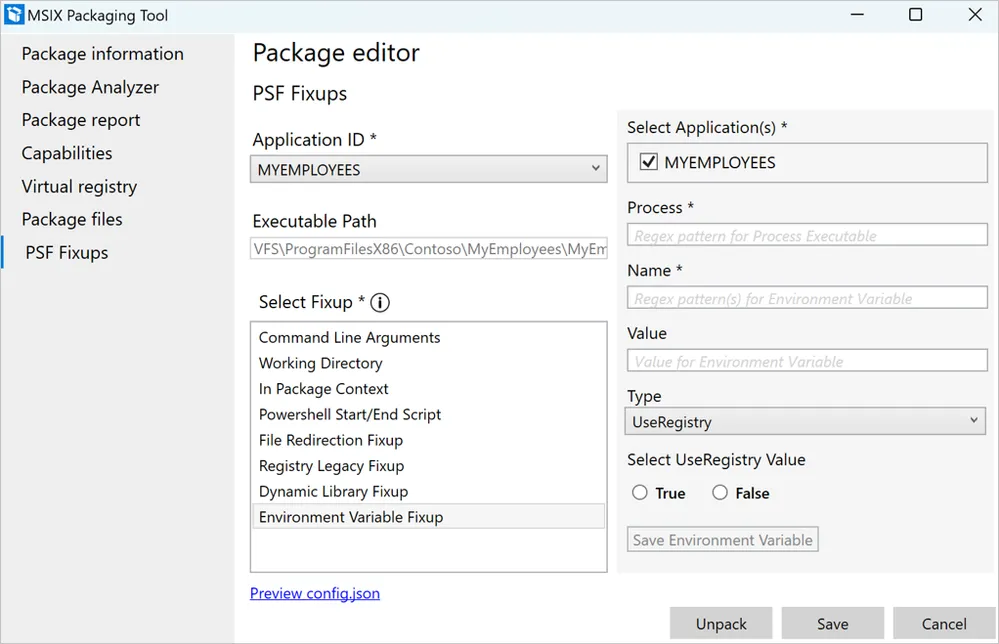
また、このツールは強化され、より多くのガイダンスとヒューリスティックが提供され、IT プロフェッショナルがアプリケーションに適切な PSF 修正を選択できるようになりました。
スパースパッケージの改善
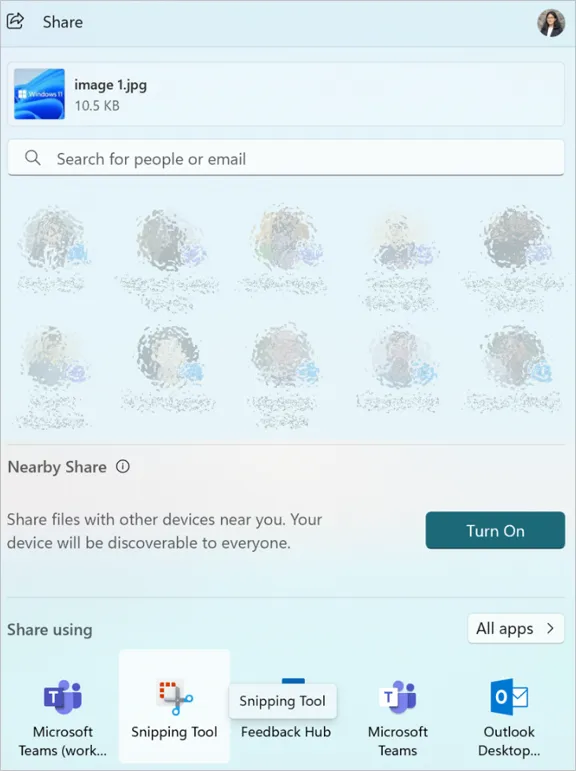
以前は、共有シートからアプリを起動するときに、スパース パッケージを呼び出すと、スプラッシュ スクリーンが表示されることがよくありました。たとえば、右クリックして画像を共有した後、Snipping Tool を選択したときに、この画面が表示されていたかもしれません。スプラッシュ スクリーンは一瞬しか表示されないため、ワークフローが中断される可能性があります。
そのため、Microsoft は共有シートの動作を変更して、この問題を解消し、シームレスなユーザー エクスペリエンスを維持しました。今後、共有シートはスパース パッケージのスプラッシュ スクリーン設定を尊重するようになり、ユーザー インタラクションが強化され、スムーズなアプリ エクスペリエンスが実現します。
パブリック プレビューで利用可能な機能のリストは次のとおりです。
パブリック プレビュー中にこれらのリソースが見つからない場合は、次の手順に従って設定してください。
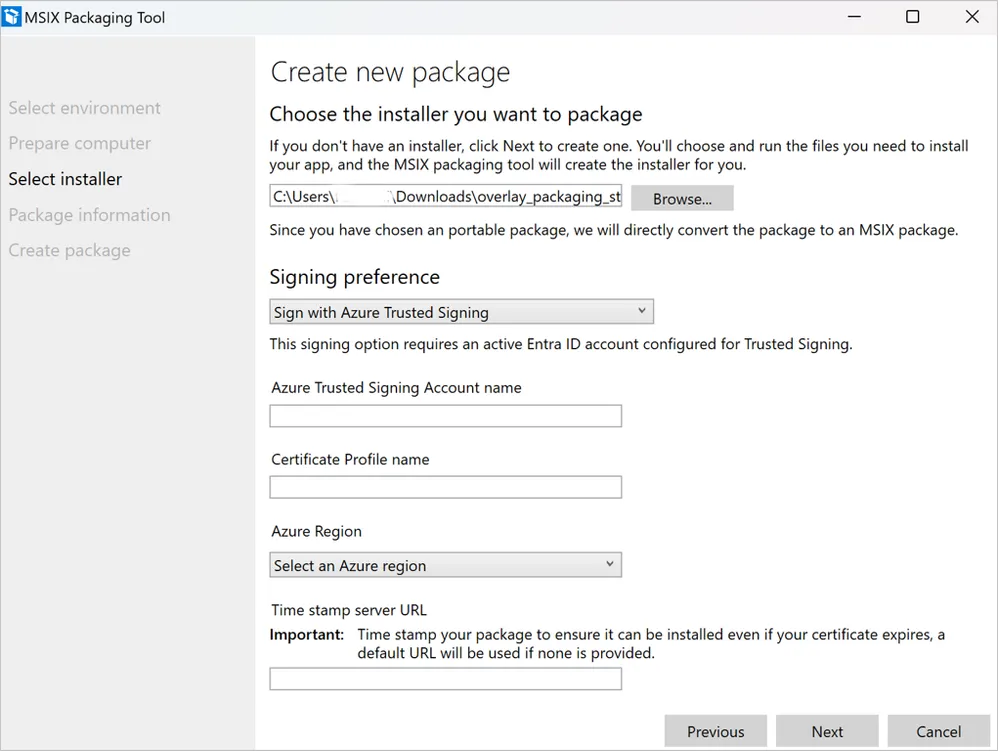
アプリケーション パッケージ ウィザードで、[パッケージフローの作成] > [インストーラーの選択]に移動します。[署名の設定] を見つけて、ドロップダウン メニューから [ Azure Trusted Signing で署名]を選択します。
次に、信頼された署名アカウント名と証明書プロファイル名を使用して属性を構成します。次に、信頼された署名リソースが利用可能な Azure リージョン名をドロップダウンから選択します。画面の指示に従ってプロセスを完了します。
MSIX パッケージング ツール (v1.2024.405.0) をすでに使用しましたか? 下のコメント セクションで読者とあなたの経験を共有してください。
MSIX パッケージング ツールの最新バージョンの最もエキサイティングな機能の 1 つは、Trusted Signingの統合です。これにより、パッケージング マシン上のローカル証明書を必要とせずにアプリのリモート署名が可能になります。主な利点は、アプリの署名プロセスが簡素化され、証明書が公開されるリスクが軽減されることです。この機能は現在パブリック プレビュー段階にあり、 MSIX パッケージング ツール インサイダー プログラムに参加することでアクセスできます。
開始する前に、次の 3 つの信頼できる署名リソースを作成してください。
- 信頼できる署名アカウント
- 本人確認
- 証明書プロファイル
MSIX 変換をより簡単にするために、このツールでは以下の追加の PSF 修正がサポートされるようになりました。



コメントを残す